iPad连接电脑教程:高效传输文件与数据同步方法
在我们的日常生活中,iPad和电脑的连接需求越来越普遍。无论是传输文件、备份数据还是管理照片,掌握正确的连接方式和使用适当的工具都至关重要。这篇文章将详细介绍iPad与电脑连接的基本方法,以及需要准备的硬件和软件,帮助你轻松完成数据同步。
理解iPad与电脑连接的需求背景

我们常常会遇到这样的场景:用iPad拍了一些照片,但需要在电脑上进行编辑;或者是在电脑上下载了一个重要文件,想快速传到iPad上查看。这些情况都需要我们将iPad和电脑连接起来。对于我来说,这种需求最常见的是在工作中。比如,客户发来一些设计稿,我需要用iPad上的绘图软件进行修改,然后通过电脑发送回去。所以,了解如何高效地连接iPad和电脑是非常实用的技能。
再从个人生活的角度来看,很多人喜欢用iPad拍照或录像,但存储空间有限。这时候,将照片和视频传输到电脑上保存就显得尤为重要。通过连接iPad和电脑,我们可以更好地管理文件,避免因设备存储不足而导致的数据丢失。
常见的数据传输方法概述
说到数据传输,其实有很多种方法可以选择。最传统的方式是通过数据线直接连接。这种方式简单直观,适合大多数用户。只需要一根合适的USB-C或Lightning数据线,就可以实现文件的快速传输。对我来说,这种方法特别适用于需要立即处理大量数据的时候,比如在外出差时需要快速导出拍摄的照片。
除了数据线连接,无线传输也是近年来非常流行的选择。例如,利用AirDrop功能可以在Mac和iPad之间快速共享文件。如果你使用的是Windows电脑,也可以借助第三方软件如iMazing或AnyTrans来实现无线传输。这种方式的好处在于不需要额外的硬件支持,只要确保两台设备处于同一Wi-Fi网络下即可。
必备硬件和软件准备
在开始连接之前,我们需要准备好相应的硬件和软件。硬件方面,除了前面提到的数据线,还需要确保你的电脑配备了足够的USB接口。如果接口不够,可以考虑购买一个USB扩展坞。另外,如果是第一次连接iPad和电脑,可能需要安装一些驱动程序以确保兼容性。
至于软件,苹果用户可以直接使用iTunes进行文件管理。而对于Windows用户,除了iTunes,还有许多第三方软件可供选择。这些软件通常提供更丰富的功能,比如一键备份、批量传输等。我个人比较喜欢使用AnyTrans,因为它界面友好,操作简单,而且支持多种文件类型。
总之,这篇文章详细介绍了iPad与电脑连接的基本方法和所需工具。无论你是希望通过有线还是无线方式传输数据,都可以找到适合自己的解决方案。接下来,我们将深入探讨具体的操作步骤和技巧。
数据传输的具体步骤解析
现在我们已经了解了连接iPad和电脑的基本方法,接下来就来详细看看如何进行数据传输。以有线连接为例,首先需要将iPad通过数据线连接到电脑上。这时候,你的电脑可能会弹出一个提示窗口,询问是否要信任这台设备。对于我来说,每次看到这个提示都会稍微停顿一下,因为这一步非常重要。如果你选择“信任”,那么两台设备就可以顺利通信;但如果选择不信任,后续的操作可能就会受到限制。
当设备成功连接后,下一步就是打开相应的管理软件。如果是Mac用户,可以直接使用Finder来管理文件。在Finder中,你会看到一个专门的侧边栏,显示已连接的iPad设备。点击进入后,你可以浏览照片、音乐、视频等各类文件夹。而对于Windows用户,则可以打开iTunes或者第三方软件。我个人比较喜欢用iMazing,因为它会自动识别设备并提供清晰的界面布局,让你一目了然地找到需要传输的内容。
文件同步的最佳实践与技巧
除了基本的数据传输,文件同步也是一个非常重要的环节。比如,当你在iPad上编辑了一份文档,希望能够在电脑上继续修改时,就需要确保两台设备上的文件保持一致。这里有一个小技巧,那就是定期检查文件版本。在我的工作中,经常会遇到这种情况:同一个文件在不同设备上保存了多个版本,导致最后不知道哪个才是最新的。为了避免这个问题,我会在每次同步前先确认文件名和修改时间,这样就不会弄混了。
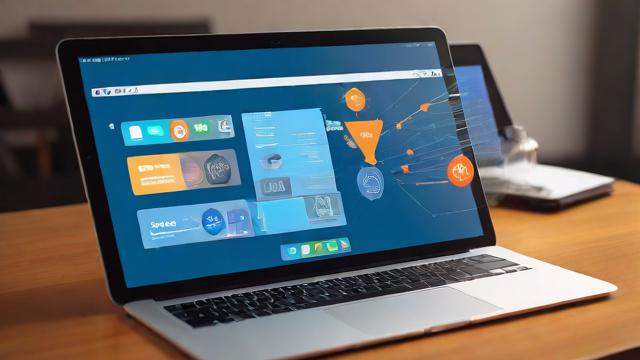
另外,利用云存储服务也可以大大提高同步效率。虽然这是无线方式的一种,但结合有线传输一起使用效果更佳。例如,你可以在完成有线传输后,将重要文件上传到iCloud或Google Drive等云端平台。这样一来,即使将来更换设备,也不用担心数据丢失。而且,现在很多同步工具都支持增量备份功能,也就是说,它只会传输那些发生变化的部分,而不是整个文件,这样可以节省大量时间和带宽。
常见问题排查与解决方案
当然,在实际操作过程中,难免会遇到一些问题。比如,有时候iPad连接不上电脑,或者文件传输速度特别慢。针对这些问题,我也积累了一些解决经验。首先是检查硬件连接是否正常。如果数据线松动或者接口灰尘太多,都可能导致连接失败。所以,每次遇到问题时,我都会先重新插拔一下数据线,同时清理一下接口。
其次是软件兼容性问题。有时,旧版本的iTunes或第三方软件可能无法识别最新款的iPad。这种情况下,建议及时更新软件到最新版本。此外,还可以尝试重启设备,这听起来很简单,但确实能解决不少麻烦。如果以上方法都不奏效,那就可能是驱动程序的问题。在这种情况下,可以去苹果官网下载官方驱动,并按照说明进行安装。总的来说,耐心排查是关键,大多数问题都可以通过这些基础步骤得到解决。
这篇文章深入讲解了如何实现iPad与电脑的高效同步,从具体步骤到最佳实践,再到常见问题的解决方法,希望能为你的日常使用提供帮助。













